컴퓨터는 CPU 온도를 어떻게 표시합니까?
컴퓨터를 사용하는 동안 CPU 온도를 모니터링하는 것은 하드웨어 상태를 유지하는 데 중요한 부분입니다. 온도가 지나치게 높으면 성능이 저하되거나 하드웨어가 손상될 수도 있습니다. 이번 글에서는 CPU 온도를 확인하는 방법을 자세히 소개하고, 최근 핫한 주제와 핫한 콘텐츠를 첨부해 관련 기술에 대한 이해를 돕는다.
1. CPU 온도를 확인하는 일반적인 방법
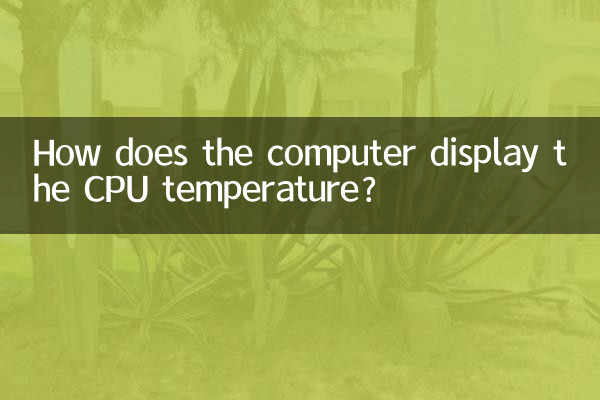
CPU 온도를 확인하는 몇 가지 일반적인 방법은 다음과 같습니다.
| 방법 | 적용 가능한 시나리오 | 도구/단계 |
|---|---|---|
| BIOS/UEFI | 부팅 시 보기 | 컴퓨터를 다시 시작하고 BIOS/UEFI 인터페이스로 들어가서 하드웨어 모니터링 옵션을 찾습니다. |
| 타사 소프트웨어 | 윈도우/리눅스 시스템 | 코어 온도, HWMonitor, SpeedFan 등 |
| 운영 체제 내장 도구 | 리눅스 시스템 | lm-sensors와 같은 명령줄 도구 사용 |
2. 핫토픽 및 핫컨텐츠(지난 10일)
다음은 CPU 온도와 관련된 최근 뜨거운 주제와 기술 발전 사항입니다.
| 주제 | 뜨거움 | 주요 내용 |
|---|---|---|
| 차세대 CPU 냉각 기술 | 높은 | Intel과 AMD, 에너지 효율성을 강조하는 차세대 냉각 솔루션 출시 |
| 노트북 과열 문제 | 안으로 | 사용자들이 일부 노트북 모델이 고온 환경에서 성능이 제한된다고 보고했습니다. |
| DIY 수냉 시스템 | 높은 | 관련 튜토리얼 및 리뷰가 증가하면서 수냉 시스템이 게이머들 사이에서 인기를 얻었습니다. |
| AI가 CPU 온도를 모니터링합니다. | 낮음 | 일부 제조업체는 AI를 사용하여 CPU 온도 변화를 예측하려고 합니다. |
3. 세부 단계: 타사 소프트웨어를 사용하여 CPU 온도를 확인하는 방법
Core Temp를 사용하여 CPU 온도를 확인하는 자세한 단계는 다음과 같습니다.
| 단계 | 작동 |
|---|---|
| 1 | Core Temp 다운로드 및 설치 |
| 2 | 소프트웨어를 실행하면 메인 인터페이스에 각 코어 온도가 표시됩니다. |
| 3 | 과열을 방지하기 위해 온도 경고를 설정할 수 있습니다. |
4. CPU 온도의 정상 범위
다양한 CPU 모델의 정상 온도 범위는 다를 수 있으며, 다음은 일반적인 참고 값입니다.
| CPU 상태 | 상온범위(℃) |
|---|---|
| 대기 | 30-50 |
| 중간 부하 | 50-70 |
| 높은 부하 | 70-85 |
| 궁극적인 부하 | 85-100 (장기간 작동에는 권장되지 않음) |
5. CPU 온도를 낮추는 방법
CPU 온도가 너무 높으면 다음을 시도해 볼 수 있습니다.
| 방법 | 설명 |
|---|---|
| 깨끗한 먼지 | 열 방출을 개선하려면 컴퓨터 내부의 먼지를 정기적으로 청소하십시오. |
| 라디에이터 교체 | 더 나은 라디에이터 또는 수냉 시스템으로 업그레이드 |
| 팬 설정 최적화 | 팬 속도 곡선을 조정하여 열 방출 효율 향상 |
| 섀시 공기 덕트 개선 | 효과적인 공기 덕트를 형성하기 위해 섀시 팬을 합리적으로 배열합니다. |
6. 요약
CPU 온도 모니터링은 컴퓨터 유지 관리의 중요한 부분이며 BIOS, 타사 소프트웨어 또는 시스템 도구를 통해 쉽게 수행할 수 있습니다. 최근 뜨거운 주제에 따르면 냉각 기술은 지속적으로 개선되고 있으며 사용자는 하드웨어 상태에 점점 더 많은 관심을 기울이고 있습니다. 비정상적인 온도가 발견되면 하드웨어 손상을 방지하기 위해 즉시 냉각 조치를 취해야 합니다.
이 기사가 CPU 온도를 더 잘 이해하고 모니터링하여 컴퓨터의 안정적인 작동을 보장하는 데 도움이 되기를 바랍니다. 다른 질문이 있는 경우 토론을 위해 댓글 영역에 메시지를 남겨주세요.

세부 사항을 확인하십시오
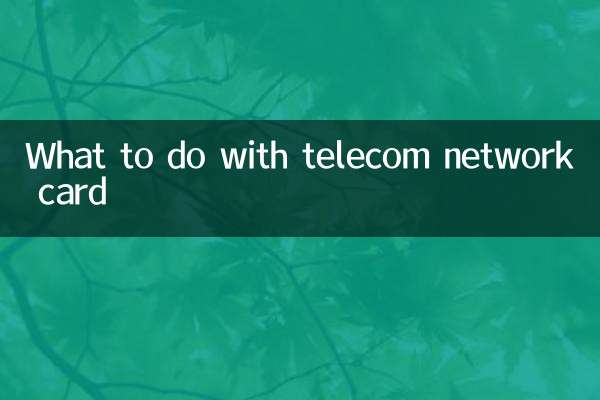
세부 사항을 확인하십시오